על ידי TechieWriter
כיצד למחוק את חשבון הדוא"ל שלך מאפליקציית הדואר של Windows 10: - הרשמי דוֹאַר האפליקציה הופיעה לראשונה עם Windows 8. עם שחרורו של חלונות 10, דוֹאַר האפליקציה רק השתפרה עם תכונות סופר מגניבות שלא היו זמינות במקור. יתכן והוספת רבים מחשבונות הדואר האלקטרוני שלך אל שלך דוֹאַר אפליקציה. זה מכניס אותך לצרות כאשר אתה רוצה לתת למישהו אחר גישה למערכת שלך. אתה בהחלט לא יכול לרצות דוֹאַר האפליקציה כדי להציג את כל הודעות הדוא"ל שלך מחשבונות שונים למי שאליו אתה משאיל את המחשב שלך. פיתרון סביר לבעיה זו הוא הסרת חשבונות הדואר שכבר נוספו מחשבונך דוֹאַר אפליקציה. האם זה אפשרי? כן זה אפשרי. תוכל לנהל בקלות את החשבונות שהוספת לחשבונות שלך דוֹאַר אפליקציה עם מספר מועט מאוד של צעדים. המשך לקרוא, כדי ללמוד כיצד להסיר חשבון דואר מה- דוֹאַר אפליקציה שאתה כבר לא רוצה. נקודה אחת שחשוב לציין היא שאתה לא יכול להסיר את מיקרוסופט חשבון בו השתמשת בכניסה לחשבונך חלונות 10 מ ה דוֹאַר אפליקציה.
קרא גם: -
- כיצד להגדיר חשבון דואר של Yahoo עם אפליקציית הדואר של Windows 10
- כיצד להגדיר חשבון Gmail עם אפליקציית הדואר של חלונות 10
כיצד למחוק את חשבון הדוא"ל שלך מאפליקציית הדואר של Windows 10
שלב 1 - התחל להקליד אפליקציית דואר בתיבת החיפוש של Cortana. כתוצאה מכך Cortana תציג את תוצאות החיפוש עבורך. לחץ על דוֹאַר האפליקציה כפי שמוצג בצילום המסך.
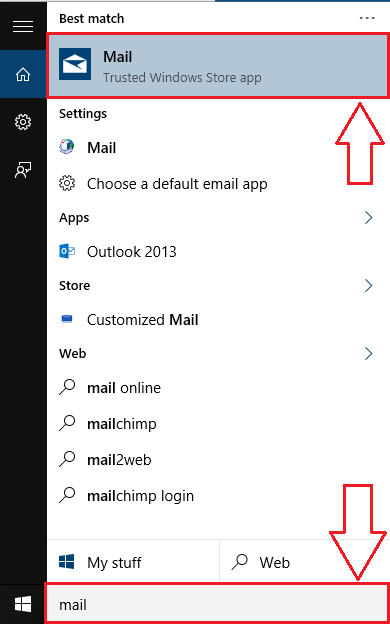
שלב 2 - זה יפעיל את דוֹאַר אפליקציה עם כל חשבונות הדואר שנוספו בעבר.
שלב 3 - מצא את סמל גלגל השיניים בתחתית ולחץ עליו. לחיצה על סמל גלגל השיניים יפתח חלונית חדשה עבור הגדרות בחלק הימני של החלון.
שלב 4 - תַחַת הגדרותלחץ על האפשרות ששמה נהל חשבונות.
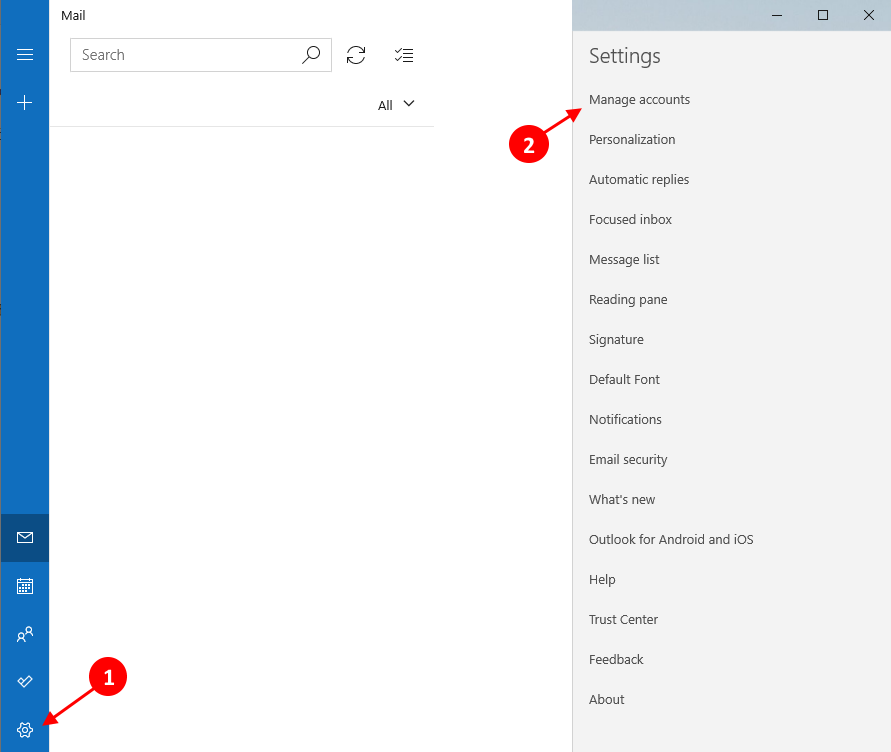
שלב 5 - כעת תוכל לראות את כל חשבונות הדואר שנוספו שלך דוֹאַר appt. חפש את החשבון שברצונך למחוק מה- דוֹאַר יישום ולחץ עליו.
שלב 6 - נפתחות הגדרות עבור החשבון המסוים שבחרת. כעת לחץ על האפשרות שאומרת מחק חשבון מהמכשיר הזה.
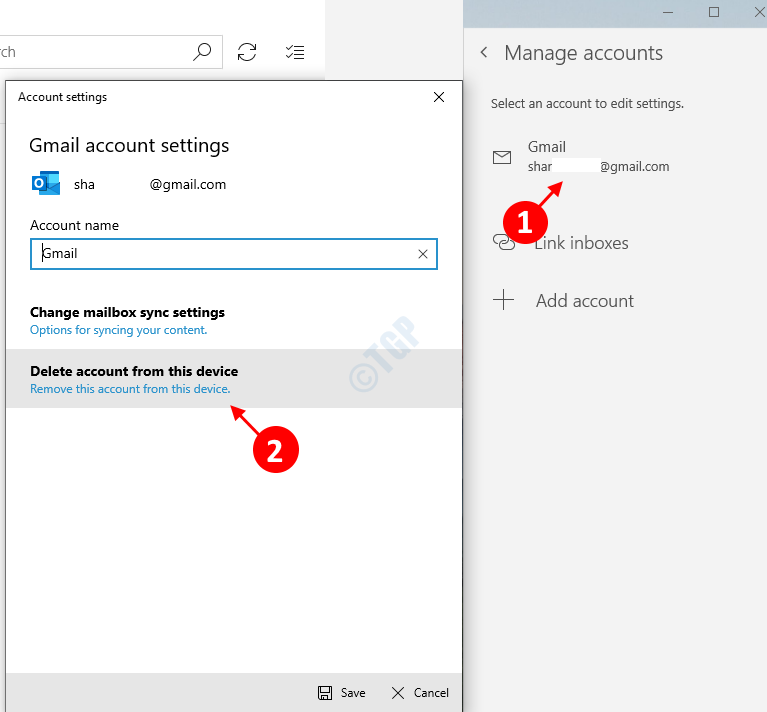
שלב 7 - כאשר מתבקש לאשר מחיקה, לחץ על לִמְחוֹק לַחְצָן.
זהו זה. באפשרותך למחוק חשבונות דואר מה- דוֹאַר יישום פשוט כמו זה. עכשיו אתה יכול לשבת לאחור ולהירגע גם לאחר שנתן למישהו אחר להשתמש במערכת שלך לזמן מה. מקווה שמצאת את המאמר שימושי.


